- О нас
- О компании
- Немного про ИТБ Консалтинг
- Реквизиты компании
- Все наши услуги
- Готовые продукты от ИТБ консалтинг
- Базовое программное обеспечение 1С
- Демонстрации возможностей программ 1С
- Примеры типовой проектной документации
- Все наши проекты
- По виду деятельности клиента
- Торгово-производственная компания
- Топливно-заправочные комплексы
- Сфера услуг
- Строительство
- Автобизнес
- Промышленное производство
- Полигоны ТБО
- Автоматизация розницы
- Оптовая торговля
- 1C: ERP
- 1С: УХ
- 1С: Бухгалтерия
- 1C: УНФ
- 1C: УПП
- 1С: ТОИР
- 1С: Документооборот
- 1С: Комплексная автоматизация
- 1С: УПП
- 1С: УТ
- 1С: Управление автотранспортом
- 1С: Альфа – Авто
- 1С: ЗУП
- 1С: MDM
- CRM
- Удаленная работа технологии
- Agile-технология
- SCRUM — технология
- Консультационное внедрение (эконом)
- Сбалансированное внедрение (бизнес-класс)
- Проектное внедрение (VIP решение)
- Методики ИТБ Консалтинг
- Планирование бизнес-процессов BPMN и EPS
- Управление проектами в ИТБ Консалтинг с помощью Jira
ИТБ Консалтинг
Расходы будущих периодов в 1С 8.3
+7 (499) 755-54-96





![]()
Скрыть форму поиска
- О нас
- О компании
- Немного про ИТБ Консалтинг
- Реквизиты компании
- Все наши услуги
- Готовые продукты от ИТБ консалтинг
- Базовое программное обеспечение 1С
- Демонстрации возможностей программ 1С
- Примеры типовой проектной документации
- Все наши проекты
- По виду деятельности клиента
- Торгово-производственная компания
- Топливно-заправочные комплексы
- Сфера услуг
- Строительство
- Автобизнес
- Промышленное производство
- Полигоны ТБО
- Автоматизация розницы
- Оптовая торговля
- 1C: ERP
- 1С: УХ
- 1С: Бухгалтерия
- 1C: УНФ
- 1C: УПП
- 1С: ТОИР
- 1С: Документооборот
- 1С: Комплексная автоматизация
- 1С: УПП
- 1С: УТ
- 1С: Управление автотранспортом
- 1С: Альфа – Авто
- 1С: ЗУП
- 1С: MDM
- CRM
- Удаленная работа технологии
- Agile-технология
- SCRUM — технология
- Консультационное внедрение (эконом)
- Сбалансированное внедрение (бизнес-класс)
- Проектное внедрение (VIP решение)
- Методики ИТБ Консалтинг
- Планирование бизнес-процессов BPMN и EPS
- Управление проектами в ИТБ Консалтинг с помощью Jira
Работа с расходами будущих периодов в программе «1С:Комплексная Автоматизация 2.4»
22
Май
2019

Представляю пошаговую инструкцию по заполнению расходов будущих периодов в программе «1С:Комплексная Автоматизация 2.4»
Расходы будущих периодов – это расходы понесенные организацией в каком либо прошлом отчетном периоде, но при этом эти расходы должны быть включены в стоимость работ или услуг в последующие периоды. К таким расходом в соответствии с положением по бухгалтерскому учету относятся расходы на Программное Обеспечение и расходы на строительство (например материалы переданные на строительство), платежи за различные виды страхования и др.
Но бухгалтер оставляет за собой право относить какие-либо другие расходы к РБП, если в положение по бухгалтерскому учету нет точных определений касательно каких-либо затрат, а также если по мнению бухгалтера такие расходы действительно являются РБП.
Традиционно в бухучете под РБП понимают расходы, которые списываются в налоговом учете постепенно.
- Заходим в программу «1С: Комплексная автоматизация 2.4». Затем заходим в раздел программы «Финансовый результат и контроллинг» и открываем справочник «Распределение РБП» как на рисунке 1.

- Мы видим список «Статей РБП». Для примера откроем Статью РБП «ПО проверка контрагентов». Чтобы открыть статью необходимо дважды кликнуть по статье левой кнопкой мыши, в данном случае кликнуть «ПО проверка контрагентов» как на рисунке 2

Рисунок 2
- Мы видим документ Распределение РБП. Перед нами 3 вкладки «Основное», «Распределение по месяцам» и «Комментарий». Начнем заполнение карточки с вкладки «Основное».
«Номер» документа программа формирует автоматически, однако при желании его можно изменить. Дата автоматически ставится рабочая (то есть реальное время на компьютере, когда создавался документ).
Затем обязательно заполняем «Организация» «Подразделение» и «Статья РБП». Про заполнение статьи РБП поговорим позже.
Затем выбираем время распределения расходов. В данном случае выбираем по месяцам начиная с 01.01.2019 по 28.02.2019. То есть в течении двух месяцев расходы должны распределиться одинаковыми суммами.
Затем заполняем сумму в управленческом и регламентированном учете. В данном примере нет НДС, поэтому суммы «С НДС» и «без НДС» одинаковы.
В данном примере сумма по бухгалтерскому и налоговому учету совпадают, поэтому постоянных разниц нет. В итоге у вас должно получиться как на Рисунке 3.

- Подробнее про заполнение «Статья РБП». Я захожу в статью РБП «ПО проверка контрагентов», а вы можете создать новую статью. Заполняем необходимые данные на вкладке «Основное», такие как тип расходов, наименование, Распределить в регл. учете. Здесь мы выбираем счет (по дебету). Во вкладке Регламентированный учет выбираем счет учтеа, в данном случае 97.21. После заполнения всех вкладок нажимаем «Записать и закрыть». Смотрите рунки 4 и 5.


- Продолжим заполнять документ «Распределение РБП» Заходим во вкладку распределение по месяцам и нажимаем кнопку «распределить расходы». Программа попросит сохранить документ, сохраняем его. Проверяем чтобы все было заполнено как на рисунке 6. Затем проводим документ нажав на кнопку под цифрой 1 на рисунке 6.

- Осталось отразить документ в регламентированном учете. Для этого нажимаем на кнопку «ДТКТ». Попадаем в проводки регламентированного учета и нажимаем на кнопку «Отразить в регламентированном учете». В результате должны сформироваться 2 проводки как на рисунке 7. Мы видим по дебету счет 44.01 и по кредиту счет 97.21. Проверяем аналитику – подразделение основное и статья затрат. На этом все! Мы отразили распределение РБП на 2 месяца.

Вас также могут заинтересовать следующие материалы:
Источник: itbconsult.ru
Как отразить в 1С:БГУ 2 расходы будущих периодов
При учете расходов бухгалтер сталкивается с ситуацией, когда затраты не могут быть признаны текущими, поскольку в настоящем периоде их нельзя включить в отчет. Между тем израсходованные средства нужно обязательно учесть на балансе организации. Для этого и предназначен подход к ним как к расходам будущих периодов (РБП). Рассмотрим на конкретном примере процедуру отражения РБП в версии 2.0.88 редакции 2 программы 1С:Бухгалтерия государственного учреждения 8 (1С:БГУ 2).
Пример
Учреждение приобрело неисключительное право пользования программным продуктом (лицензией). Период действия прав пользования приходится на 2023 и 2024 годы и составляет 12 месяцев.
В соответствии с Письмом Минфина России № 02-07-07/25218 расходы на приобретение прав пользования на результаты интеллектуальной деятельности, срок полезного использования которых составляет не более 12 месяцев, но переходит за пределы года их приобретения (создания), отражаются на счете 0 401 50 000 «Расходы будущих периодов». Для отражения начисления РБП используется документ «Поступление услуг, работ» (рис. 1).
На закладке «Бухгалтерская операция» необходимо выбрать типовую операцию «Расходы будущих периодов (401.50 – 302.00)», поставить счет дебета «401.50», а в графе РБП поставить «Приобретение лицензии» (рис. 2).
Теперь переходим в справочник «Расходы будущих периодов», расположенный в меню в разделе «Учет и отчетность» (рис. 3).
В справочнике нужно в графе «Вид РБП» поставить « Прочие», в графе «Признание расходов» – «По месяцам». Также нужно заполнить графу «Сумма», даты начала и окончания списания и графу «Счет расходов» (рис. 4).
Документ «Поступление услуг, работ» формирует следующие проводки (рис. 5).
Далее для отнесения РБП на финансовый результат текущего года используется документ «Списание расходов будущих периодов», который формируется ежемесячно. Он также расположен в меню «Учет и отчетность» – «Расходы будущих периодов». В документе нужно выбрать «Период» и нажать «Заполнить». Табличная часть документа заполнится данными, необходимыми для списания.
В нашем примере сумма в марте рассчиталась за неполный месяц, так как дата начала списания – 15.03.2023 (рис. 6).
В апреле сумма рассчитается уже за полный месяц (рис. 7).
Документ формирует следующие проводки (рис. 8).
По этой теме

14.11.2022 — 24.11.2022
Курс повышения квалификации
15.11.2022 — 16.11.2022
Подписаться на рассылку
Поздравляем! Вы успешно подписались на рассылку
У вас уже есть обслуживаемая система КонсультантПлюс?
Получите полный доступ к КонсультантПлюс бесплатно!
Вы переходите в систему КонсультантПлюс
- Вакансии
- О нас
- Контакты
- Политика конфиденциальности
- Новости законодательства
- Прайс-лист 1С
- Купить Консультант Плюс
- Купить 1С
- Записаться на семинар
- Большой тест-драйв
- Калькуляторы
- Производственный календарь
- Путеводители
- Удаленная поддержка
- Приложение Информер
- Помощь Информер
- Тесты
ежедневно, c 9:00 до 19:00
127083, г. Москва, ул. Мишина, д. 56

Согласие на обработку персональных данных
Физическое лицо, ставя галочку напротив текста «Я даю согласие на обработку персональных данных» и/или нажимая на кнопку отправки заполненной формы на интернет-сайтах — https://www.4dk.ru/, https://4dk-consultant.ru, https://4dk-reg.ru, https://meprofi.ru, https://cpk4dk.ru (далее — Сайты), обязуется принять настоящее Согласие на обработку персональных данных (далее — Согласие).
Действуя свободно, своей волей и в своем интересе, а также подтверждая свою дееспособность, физическое лицо дает свое согласие ООО «ЧТО ДЕЛАТЬ КОНСАЛТ», местонахождение: 127083, г. Москва, ул. Мишина, д.56, ЭТАЖ 3, КОМ. 307, ОГРН 5137746191941, ИНН 7714923575 (далее — Оператор), на обработку своих персональных данных со следующими условиями:
1. Согласие дается на обработку персональных данных, с использованием средств автоматизации.
2. Согласие дается на обработку следующих персональных данных:
- • фамилия, имя, отчество;
- • место работы и занимаемая должность;
- • адрес электронной почты;
- • номера контактных телефонов
3. Оператор осуществляет обработку полученной от Пользователей информации в целях оказания услуг в соответствии с уставной деятельность, в том числе предоставления Пользователю доступа к персонализированным ресурсам Сайтов; связи с Пользователем, путем направления уведомлений, запросов и информации, касающихся оказываемых услуг, исполнения соглашений и договоров; обработки запросов и заявок от Пользователя, а также проверки, исследования и анализа данных, позволяющих поддерживать и улучшать сервисы Оператора.
4. Основанием для обработки персональных данных является: статья 24 Конституции Российской Федерации; устав Оператора; настоящее согласие на обработку персональных данных.
5. В ходе работы с персональными данными будут совершены следующие действия: сбор, запись, систематизация, накопление, передачу (распространение, предоставление, доступ), хранение, уточнение (обновление, изменение), извлечение, использование, блокирование, удаление, уничтожение.
Пользователь дает свое согласие на передачу своих персональных данных при условии обеспечения в отношении передаваемых данных целей использования, предусмотренных п.3, следующим лицам, являющимся партнерами Оператора:
- ООО «ЧТО ДЕЛАТЬ СИСТЕМА»
Местонахождение: 127083, г. Москва, вн.тер.г. муниципальный округ Савеловский, ул. Мишина д.56. Этаж/комн 6/617
ИНН 7714469778; ОГРН 1217700112080. - ООО «ЧТО ДЕЛАТЬ»
Местонахождение: 127083 г. Москва, ул. Мишина д.56, комната 306
ИНН 7714378062; ОГРН 1167746252728. - ООО «ЧТО ДЕЛАТЬ АУДИТ»
Местонахождение: 127083 г. Москва ул. Мишина д.56, этаж 5, комната 509
ИНН 7714948185; ОГРН 5147746225798. - ООО «ЧТО ДЕЛАТЬ КВАЛИФИКАЦИЯ»
Местонахождение: 127083, г. Москва, ул. Мишина, д.56
ИНН 7714349600; ОГРН 1157746706523. - ООО «ЧДВ»
Местонахождение: 127083, г. Москва, ул. Мишина, д. 56, этаж 6, ком.609
ИНН 7714988300; ОГРН 1177746359889. - ООО «СЕРВИС СОФТ»
Местонахождение: 430030, Республика Мордовия, город Саранск, ул. Васенко, д.13,этаж 4, помещение 7
ИНН 1327032250/ОГРН 1181326002527. - ООО «ЧТО ДЕЛАТЬ РЕШЕНИЕ»
Местонахождение: 127083, г. Москва, ул. Мишина, д.56, офис 308
ИНН 7714986720 / ОГРН 1177746340617.
6. Согласие на обработку персональных данных может быть отозвано субъектом персональных данных. В случае отзыва субъектом персональных данных согласия на обработку персональных данных оператор вправе продолжить обработку персональных данных без согласия субъекта персональных данных при наличии оснований, указанных в пунктах 2 — 11 части 1 статьи 6, части 2 статьи 10 и части 2 статьи 11 Федерального закона 152-ФЗ.
7. Согласие действует все время до отзыва субъектом согласия на обработку персональных данных.
Источник: www.4dk.ru
Расходы будущих периодов в 1С 8.3 – поступление и списание затрат
Расходы будущих периодов (далее – РБП) – это расходы, которые произведены в текущем периоде, а относятся к будущим отчетным периодам. Изучим по шагам на примере как провести расходы будущих периодов в 1С 8.3 Бухгалтерия 3.0.
Что относится к расходам будущих периодов? Например, приобретение программного обеспечения, по которому исключительные права организации не передаются (программы 1С, Консультант Плюс, Гарант, и т.д.).
На каком счете учитываются расходы будущих периодов в 1С 8.3
Все расходы будущих периодов учитываются на 97 счете в соответствии с инструкцией по применению плана счетов. Эту же информацию мы можем увидеть в программе 1С 8.3:
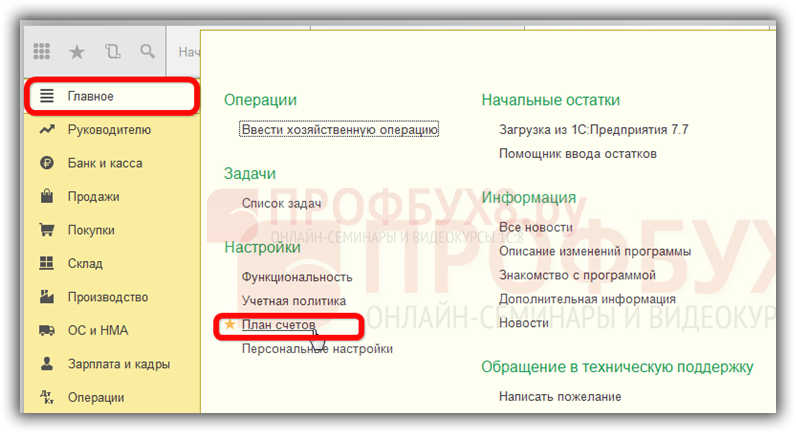
Переходим в Описание счета:
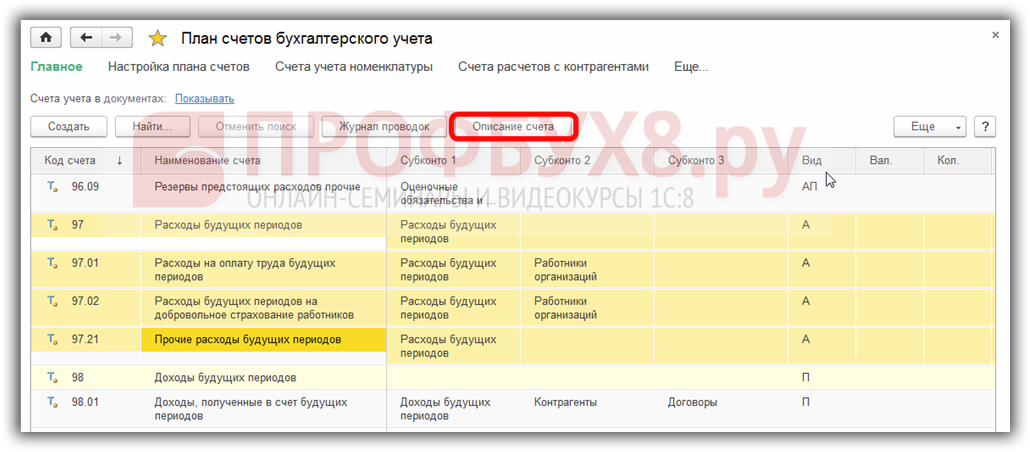
В 1С 8.3 выводится описание счета:

Где отражаются расходы будущих периодов в 1С 8.3
В программе 1С 8.3 Бухгалтерия 3.0 для отражения тех или иных РБП создан специальный справочник:

В этом справочнике хранятся карточки уже созданных РБП, а также есть возможность:
- Создать новый вид РБП;
- Сгруппировать по «папкам» (группам) уже имеющиеся карточки;
- Или найти необходимый РБП:
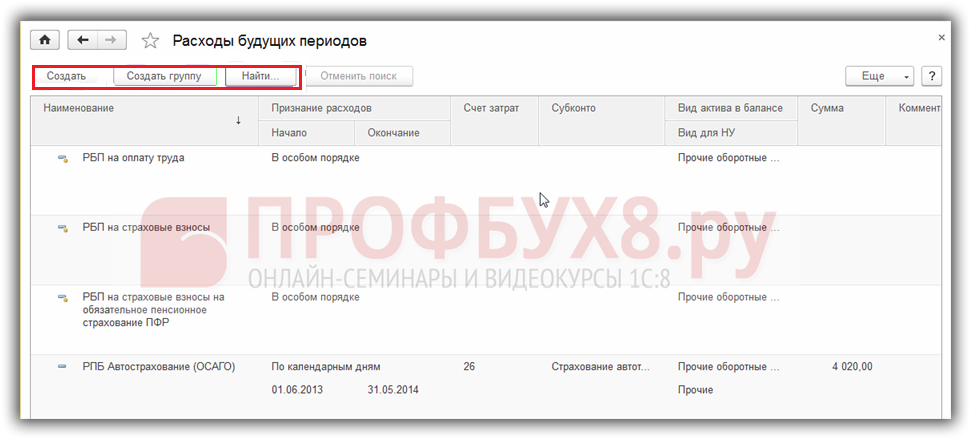
Как отразить расходы будущих периодов в 1С 8.3 – пошагово
Шаг 1
Например, создадим карточку такого вида РБП как «Программа 1С Бухгалтерия предприятия базовая» и поместим ее и другие программные продукты в группу Программное обеспечение. Для этого создадим группу Программное обеспечение:
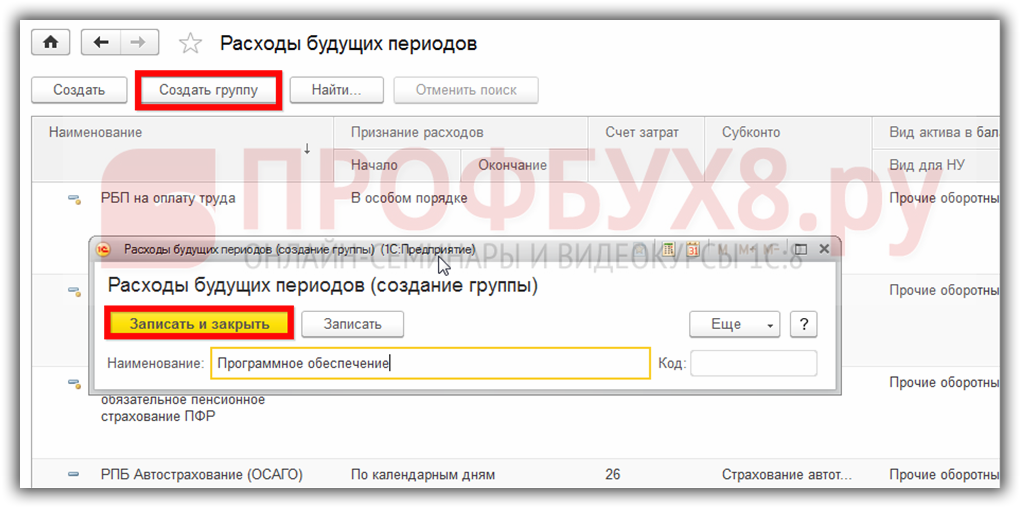
Шаг 2
После этого перенесем в эту группу уже имеющиеся в списке РБП. Это можно сделать несколькими способами:
- Перетаскивать каждую карточку РБП в группу зажав левый курсор мыши:
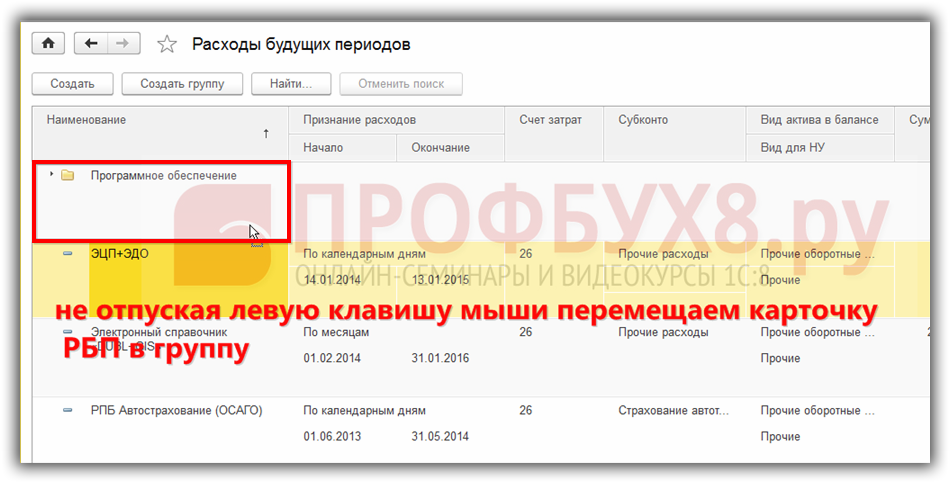
- Выделив несколько карточек левой кнопкой мыши с нажатой кнопкой Ctrl и перетащив их в необходимую группу:

- Выделив несколько карточек левой кнопкой мыши с нажатой кнопкой Ctrl, вызвав контекстное меню, выбрать пункт Переместить в группу и выбрать необходимую группу:
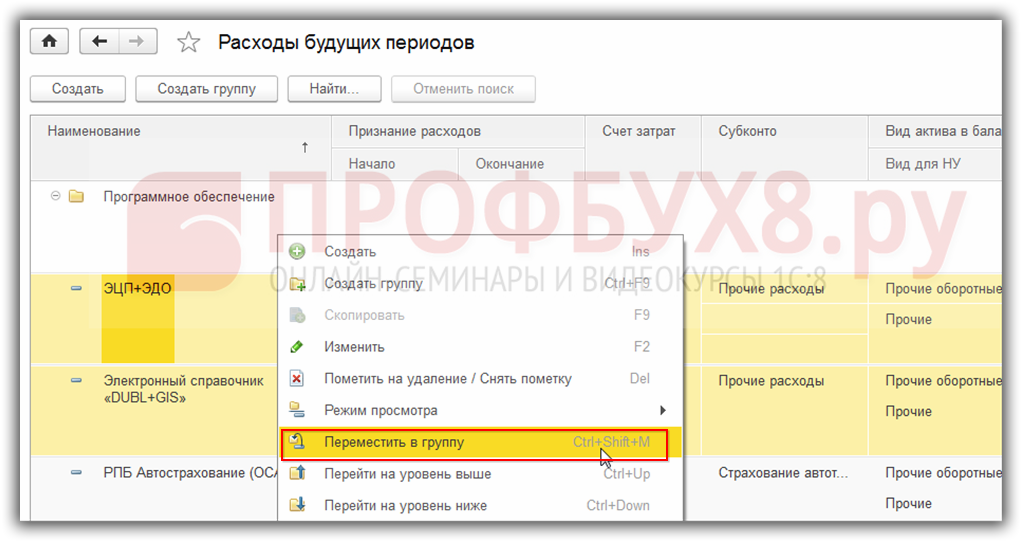
Выбираем группу расходов будущих периодов:
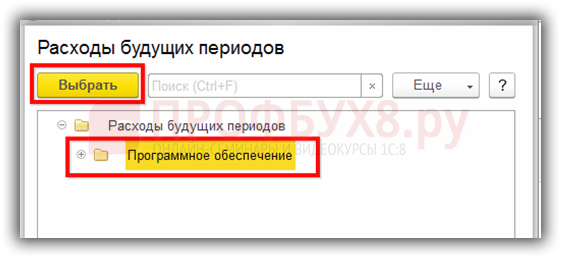
Шаг 3
После этой операции лучше изменить режим просмотра справочника на вид Дерево, чтобы была возможность видеть РБП в группе Программное обеспечение и прочие карточки РБП:
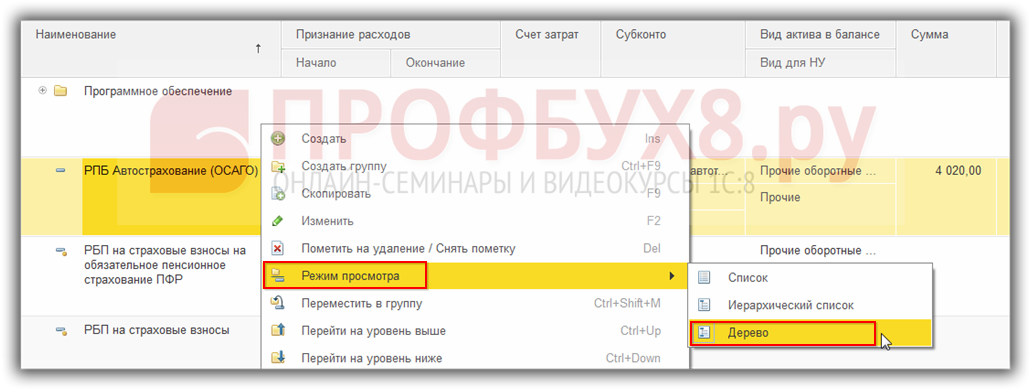
Отражается состав группы Программное обеспечение:
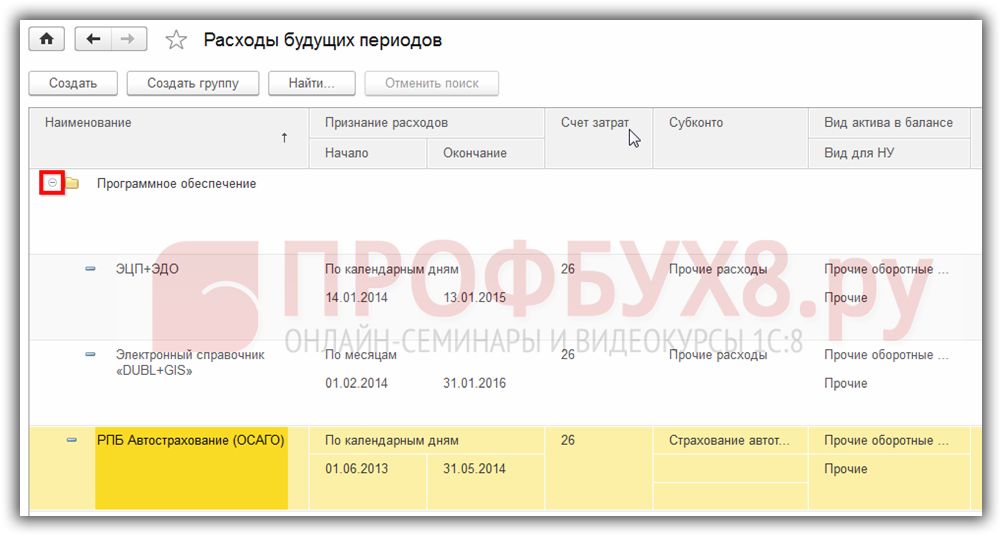
Либо прочие карточки РБП:
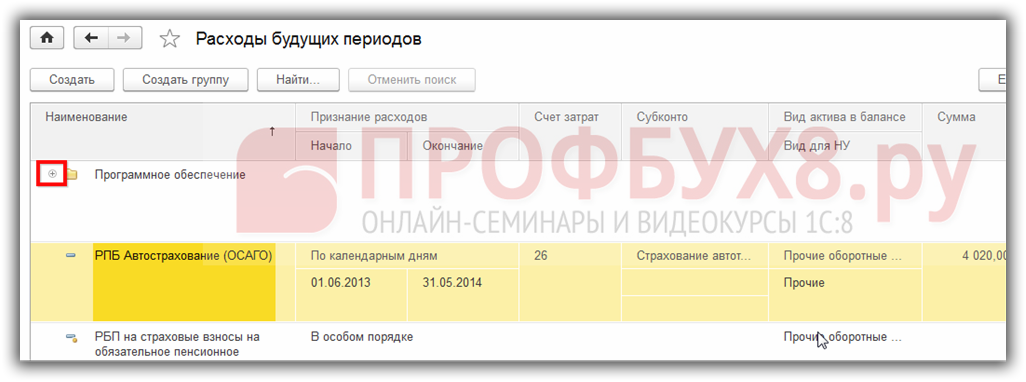
Шаг 4
Далее создадим новую карточку расходов будущих периодов в 1С 8.3:
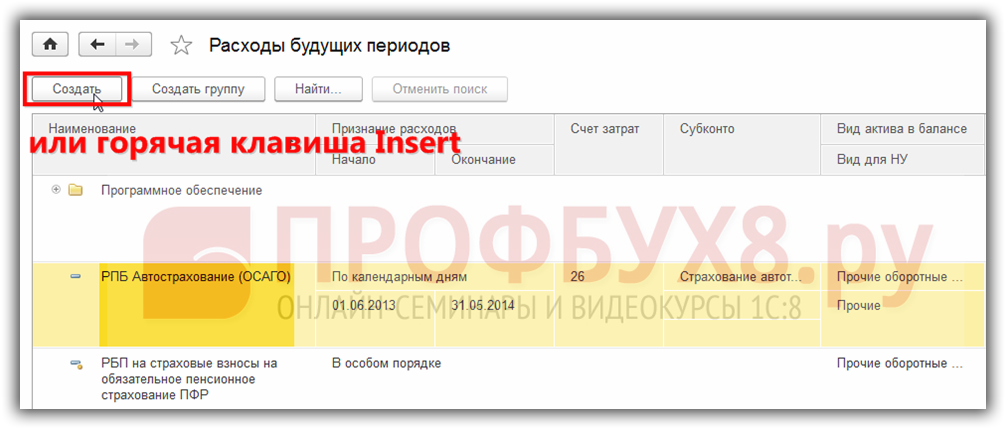
Вводим данные в поле Наименование и Группа:
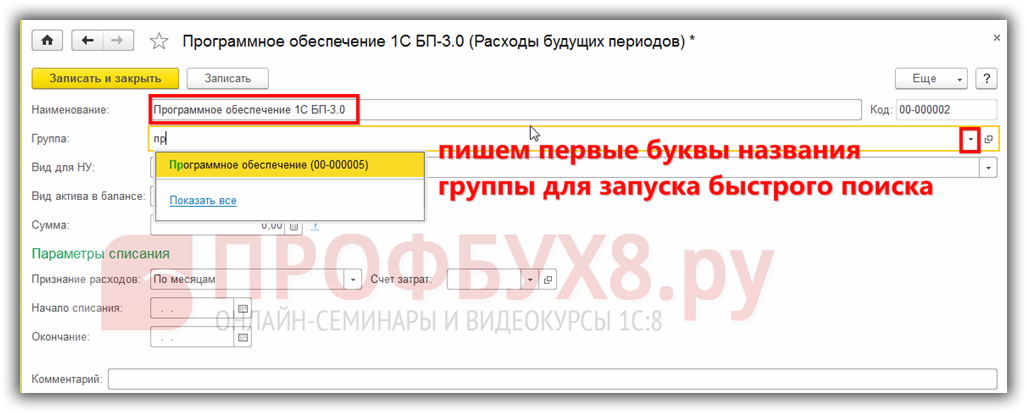
После этого начинаем заполнять карточку РБП. Выбираем вид для налогового учета. В нашем случае – Прочие:
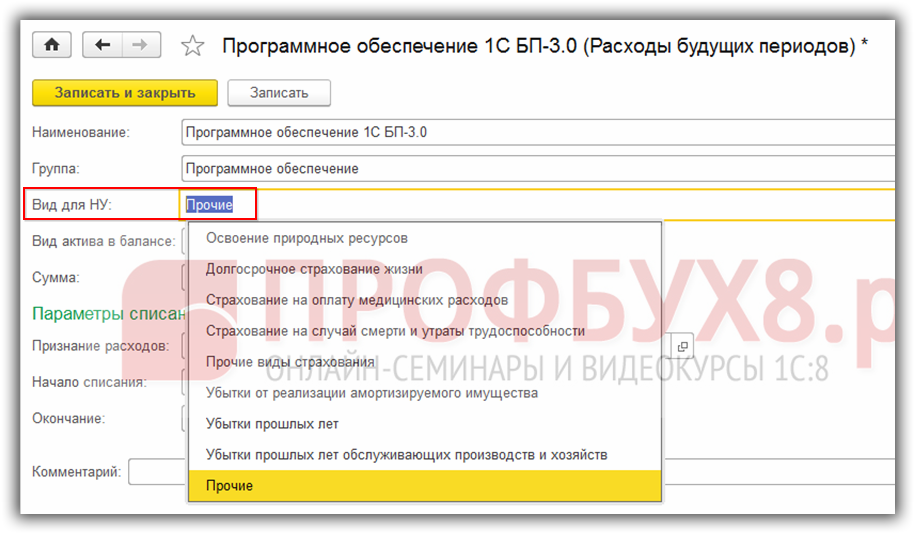
Выбираем вид актива в балансе. В нашем случае – Прочие оборотные активы:
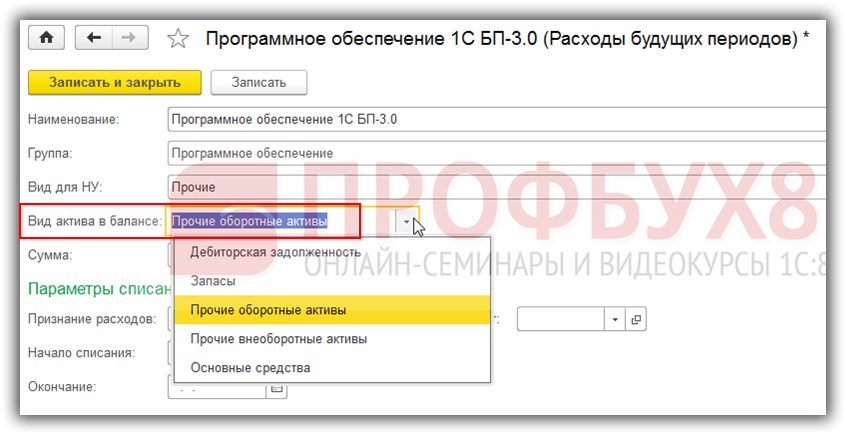
Далее указываем стоимость РБП из приходного документа (без НДС). Она указывается справочно. Это та сумма, с которой начнется списание РБП:
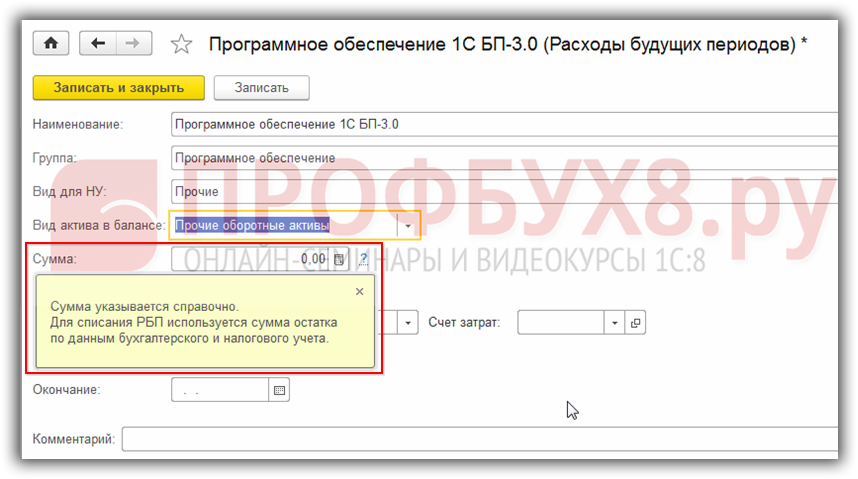
После этого начинаем заполнять параметры списания РБП и выбираем порядок признания расходов:
- По месяцам;
- По календарным дням;
- В особом порядке:
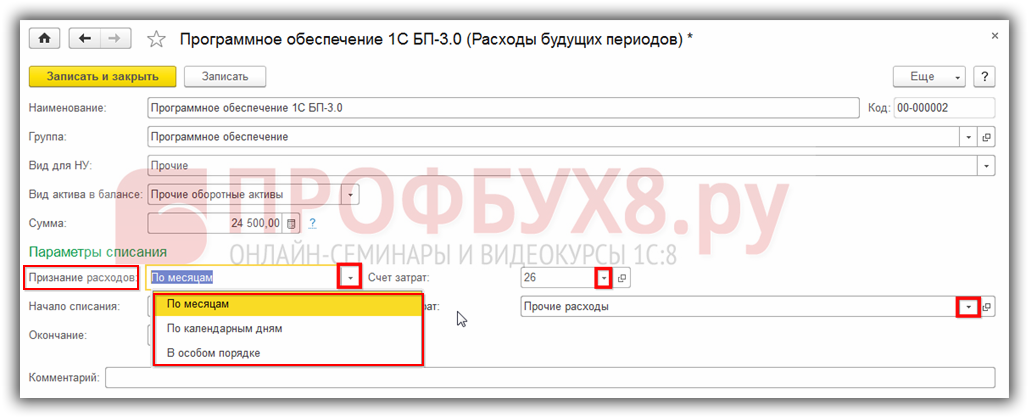
Далее устанавливаем даты начала и окончания списания РБП. Выбираем счет затрат, на который должны списываться суммы РБП в установленном порядке, а также статью затрат для детализации расходов:
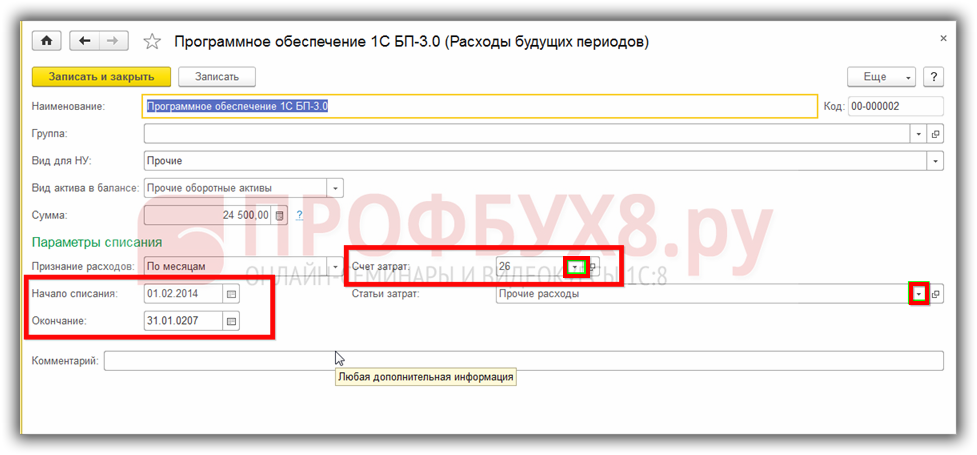
В случае, если в справочнике статей затрат нет подходящей, то в 1С 8.3 можно создать ее не выходя из справочника РБП:
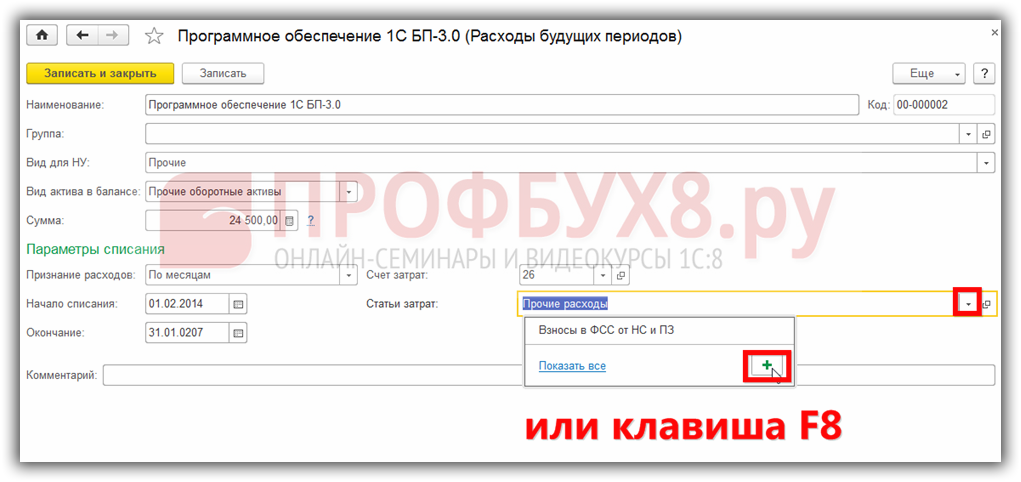
Устанавливаем вид расхода:
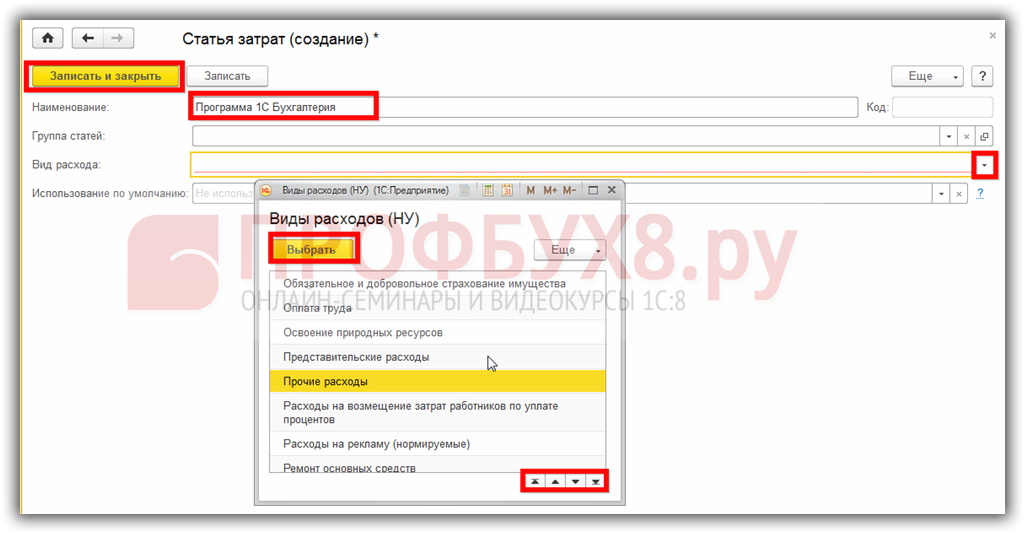
После чего видим результат в карточке РБП:
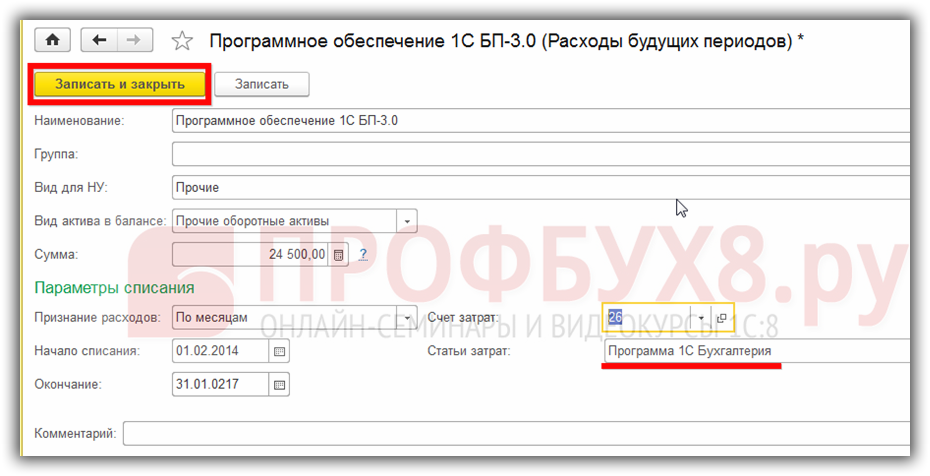
Шаг 5
При первичном оприходовании информацию о РБП в 1С 8.3 можно заполнить непосредственно из приходного документа. Для примера приобретем электронную цифровую подпись и печать. Так как это нематериальный актив, то оприходован он будет при помощи документа поступление услуг – Акт:
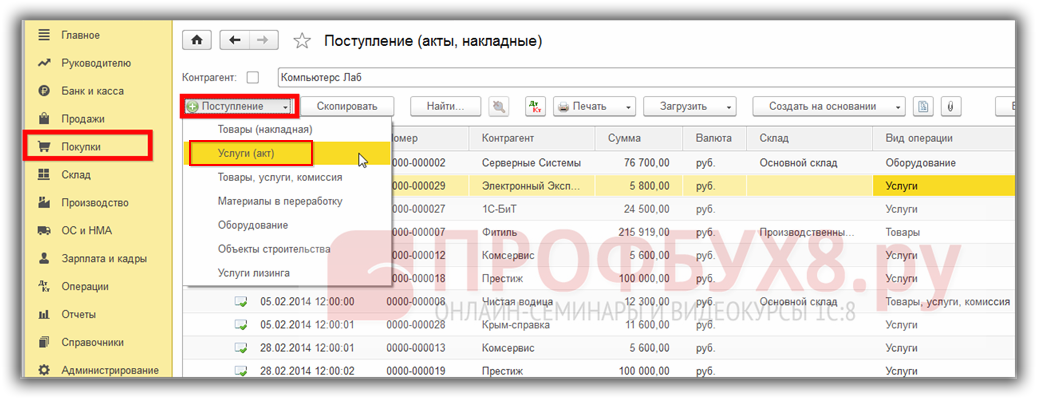
В открывшемся документе заполняем поставщика услуги, номер и дату, а после переходим к заполнению табличной части документа:
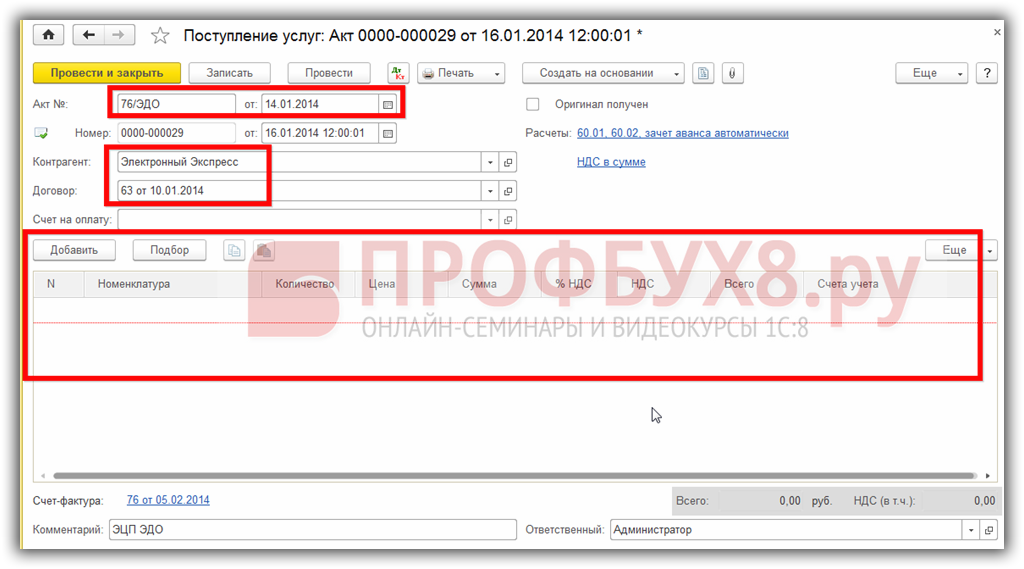
Если в номенклатуре уже создана карточка приобретаемого товара или услуги, то можно воспользоваться кнопкой Подбор, которая позволит выбрать нужный товар/услугу из необходимой группы:

Указываем количество приобретаемых услуг/товаров:
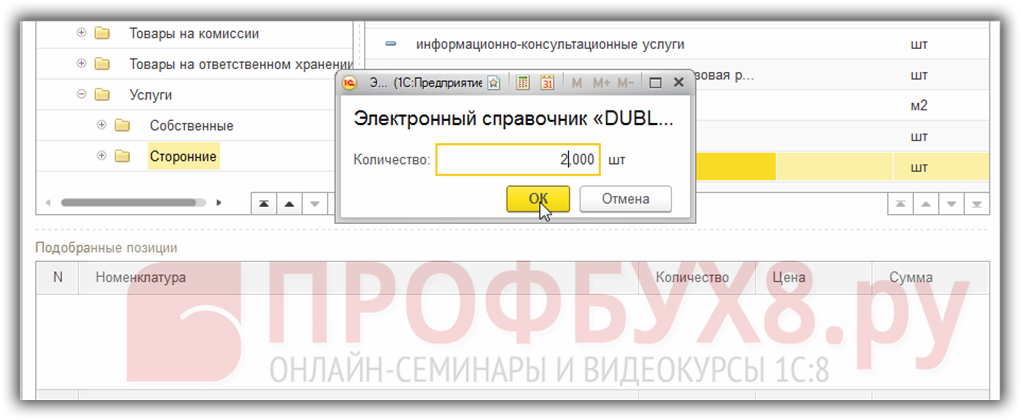
После этого в нижней части подбора номенклатуры видим выбранный элемент номенклатуры, указанное количество и стоимость единицы приобретаемой услуги:
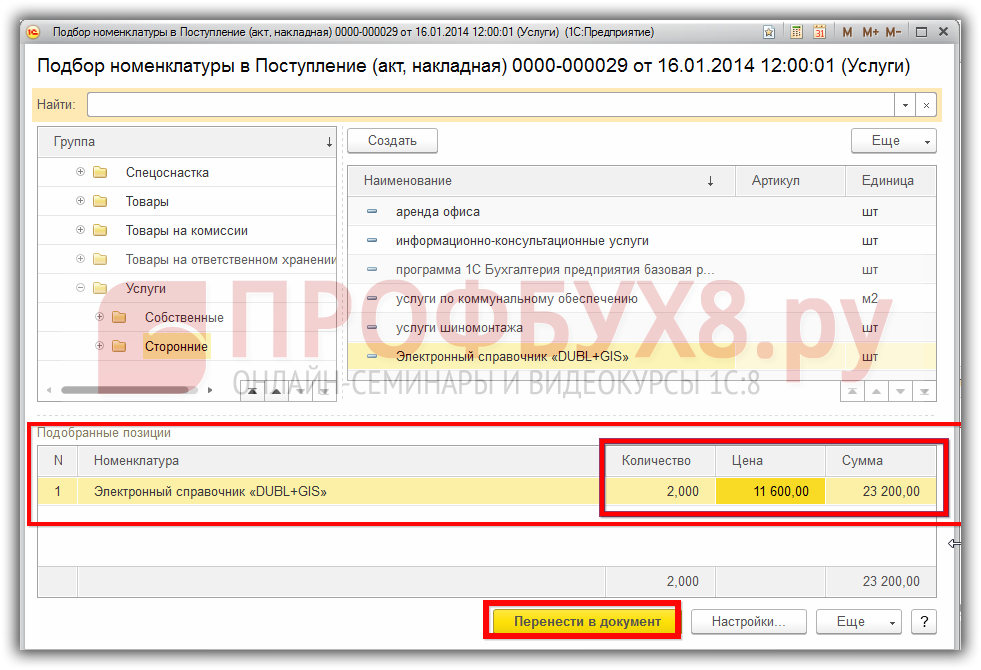
Шаг 6
Если организация впервые приобретает услугу, то ее необходимо создать в номенклатуре. Для этого в приходном документе нажимаем кнопку Добавить и заполняем открывшуюся карточку номенклатуры:
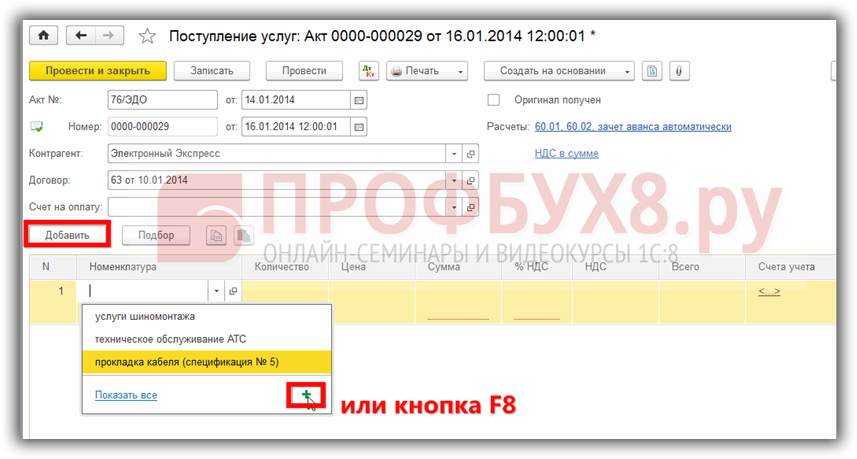
Наименование номенклатуры в программе 1С 8.3 служит для поиска товаров/услуг. Удобнее делать его кратким и информативным, чтобы было проще пользоваться быстрым поиском в программе. А полное наименование – это наименование номенклатуры из приходного документа. Оба эти названия могут совпадать (тогда выбираем наименование из приходного документа):
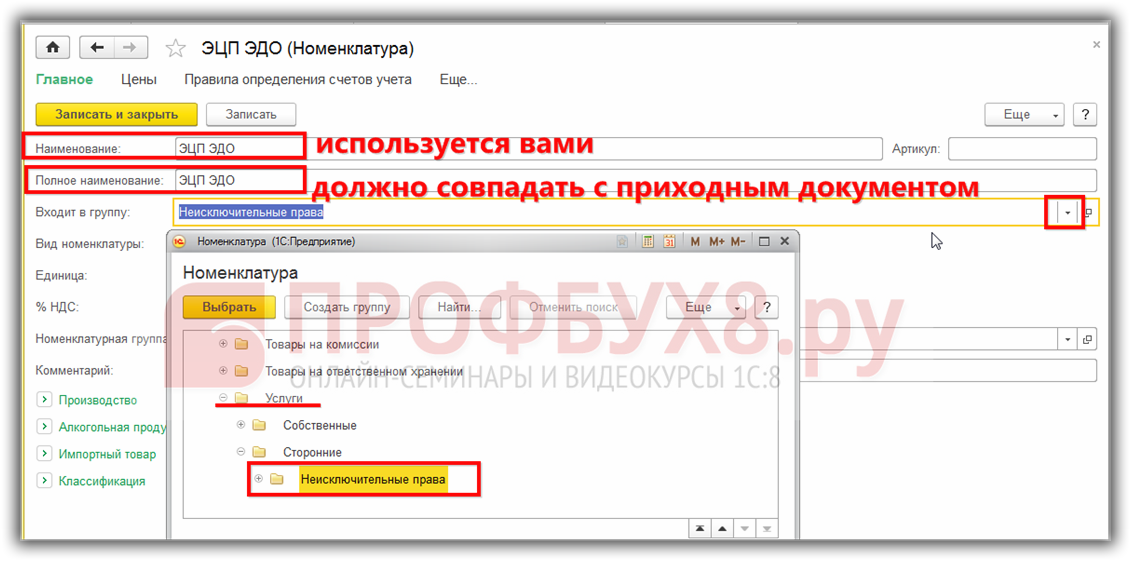
Очень важно для целостности учета в 1С 8.3 Бухгалтерия 3.0 создавать одну карточку на один вид номенклатуры. Именно поэтому, создавая новый вид товара/услуги правильнее использовать типовые/установленные наименования, или же принятые на предприятии.
Также особое внимание стоит уделить такому параметру как Вид номенклатуры, так как именно он служит для настройки автоматизированных бухгалтерских проводок в 1С 8.3 и для правильного отражения приобретаемых/реализуемых товаров, работ или услуг в учете:
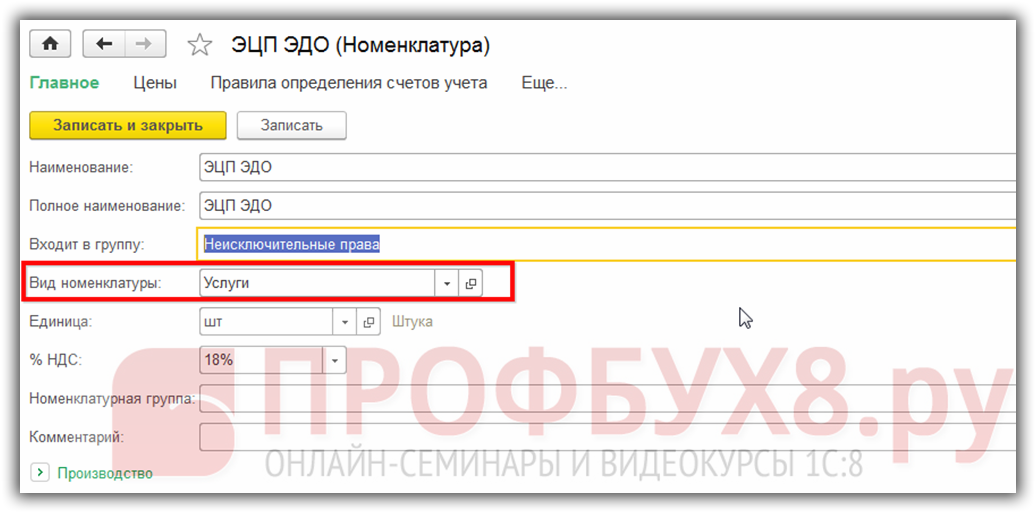
После заполнения карточки номенклатуры для сохранения данных и переноса их в документ нажимаем кнопку Записать и закрыть.
Каким образом заполняется номенклатурная позиция вида Услуга в 1С 8.2 (8.3) смотрите в нашем видео уроке:
Шаг 7
В документе Поступление услуг: Акт видим приобретаемые РБП, указываем его количество. И для того чтобы правильно отразить цену, следует обратить внимание на правый верхний угол документа:
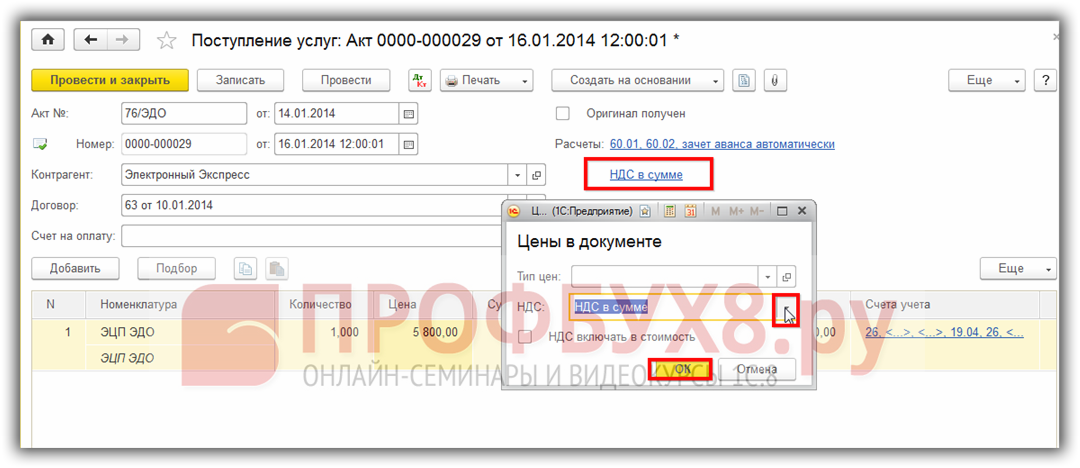
В зависимости от того, какой приходный документ имеется на руках (цена стоит «с НДС», или «Без НДС, или «В том числе НДС») и зависит выбор:
- Если цена приобретаемых ТРУ в документе уже указана с НДС, то должны выбрать в параметрах Цены документа НДС в сумме для того, чтобы программа 1С 8.3 повторно не начислила НДС на стоимость ТРУ.
- Если же в приходном документе цены указаны без НДС, но поставщик и ваша организация – плательщики НДС, то должны выбрать НДС сверху, чтобы программа 1С 8.3 автоматом начислила НДС на стоимость ТРУ.
- Если же приобретаем товар без НДС, то в Цены документа нет необходимости заходить. Можно убрать НДС как в самом приходном документе:

Так и в карточке номенклатуры – при условии, что данные ТРУ всегда освобождены от НДС:
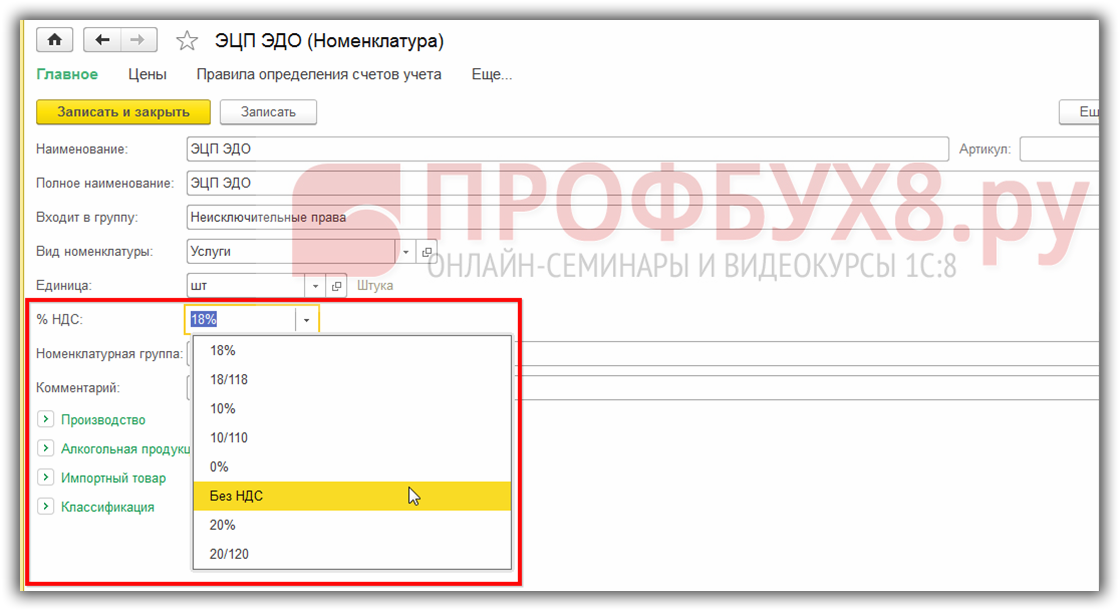
Шаг 8
Теперь перейдем к одному из наиболее важных моментов при приобретении РБП – счета учета:

Для правильного отражения оприходования РБП, а также для автоматического их списания при закрытии месяца в 1С, необходимо изменить счет учета на 97:
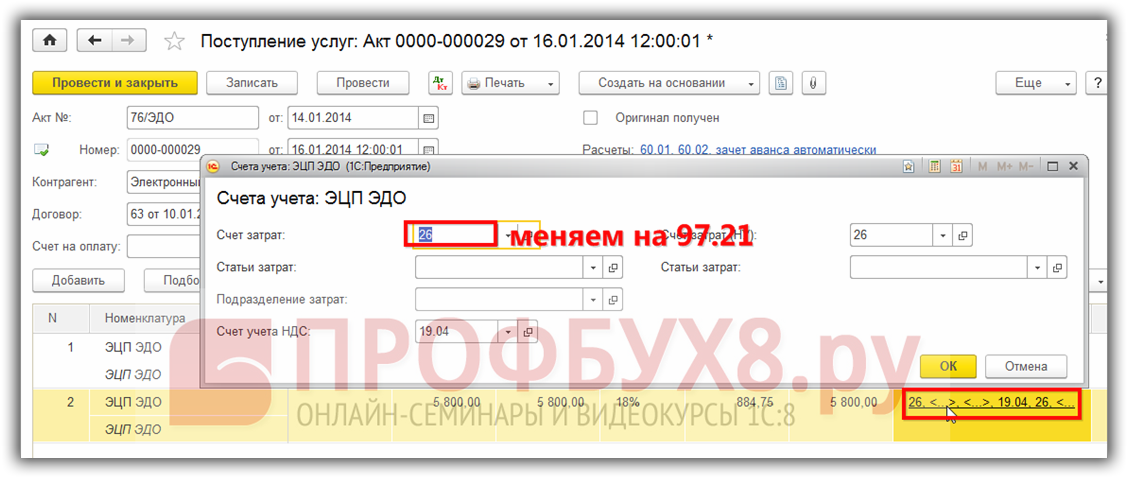
Заполняем поле Расходы будущих периодов:
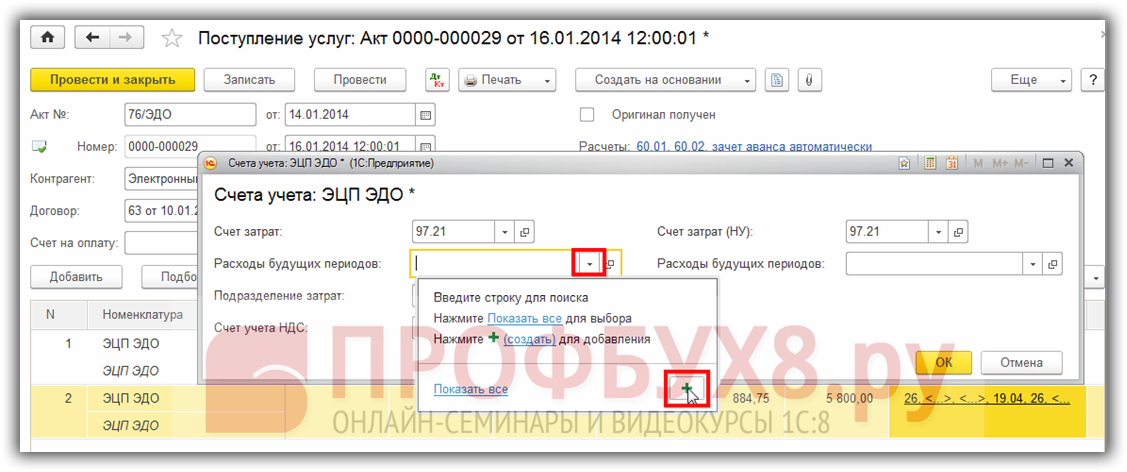
После этого, если в программе 1С 8.3 уже создана карточка РБП, то ее выбираем из справочника. Если же приобретаем новый вид РБП, то необходимо создать его карточку (об этом подробно рассмотрено в начале статьи). Указываем подразделение затрат, на которое будут списываться ежемесячно РБП и счет учета НДС (в нашем случае – 19.04):
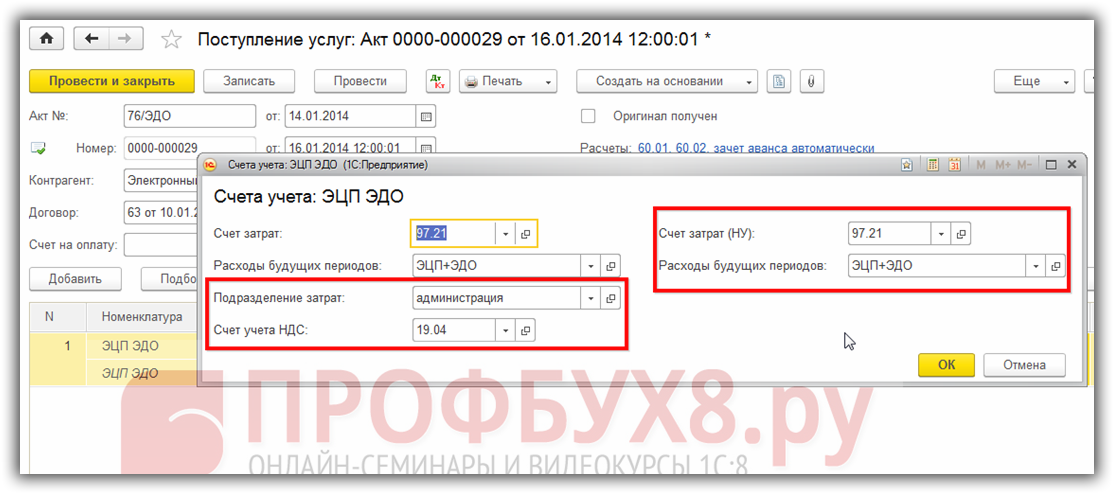
После проведения документа в 1С 8.3 можно увидеть бухгалтерские проводки:
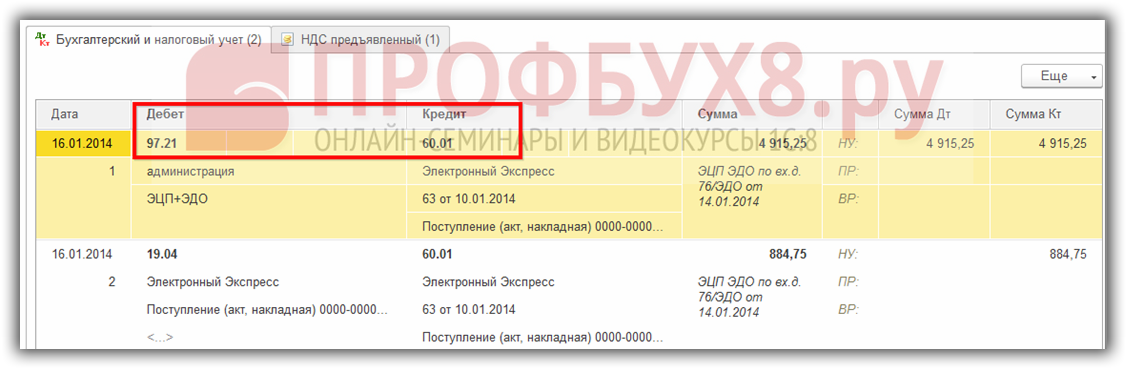
Списание расходов будущих периодов в 1С 8.3
Списание стоимости РБП в 1С 8.3 происходит автоматически при выполнении регламентных операций при закрытии месяца:

Помощник по закрытию месяца в 1С 8.3 позволяет сразу сделать все необходимые регламентные операции по закрытию месяца.
Для запуска помощника нажимаем кнопку Выполнить закрытие месяца, после чего программа 1С Бухгалтерия 3.0 (8.3) последовательно выполняет все необходимые операции по закрытию месяца:
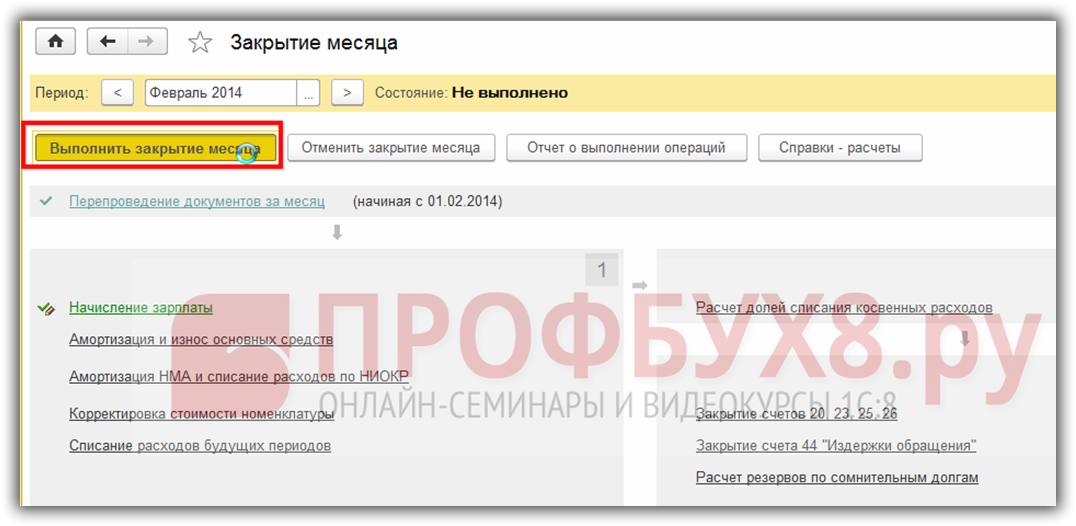
В случае обнаружения каких-либо ошибок в учете программа 1С 8.3 выдаст информационное сообщение о содержании ошибки и документе, в котором она сделана:
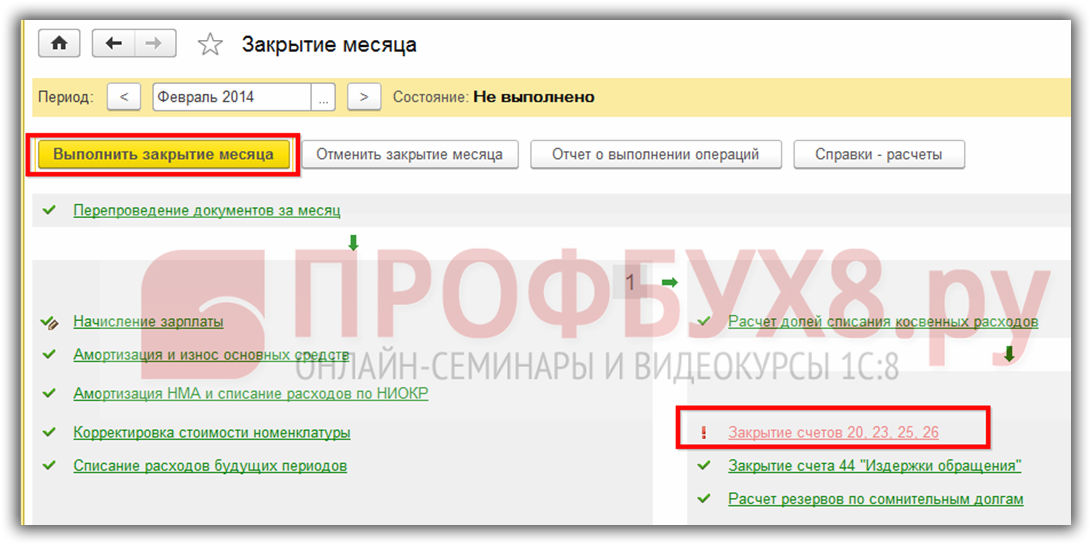
также путь для быстрого открытия документа и его исправления:
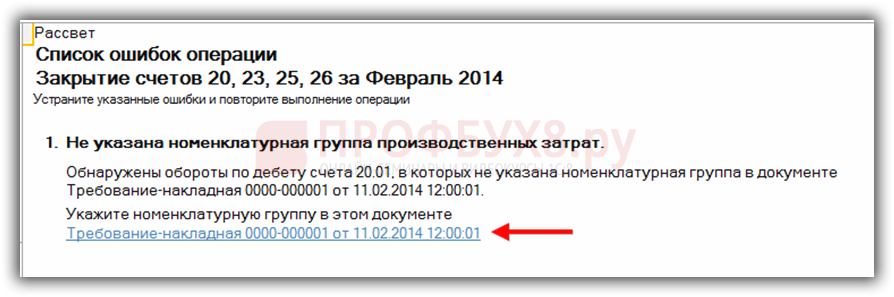
Типовые ошибки в 1С 8.3 Бухгалтерия 3.0, как их найти и исправить при процедуре закрытия месяца рассмотрены в нашей статье.
После исправления ошибок в учете необходимо еще раз выполнить закрытие месяца в 1С 8.3.
После выполнения закрытия месяца в 1С 8.3:
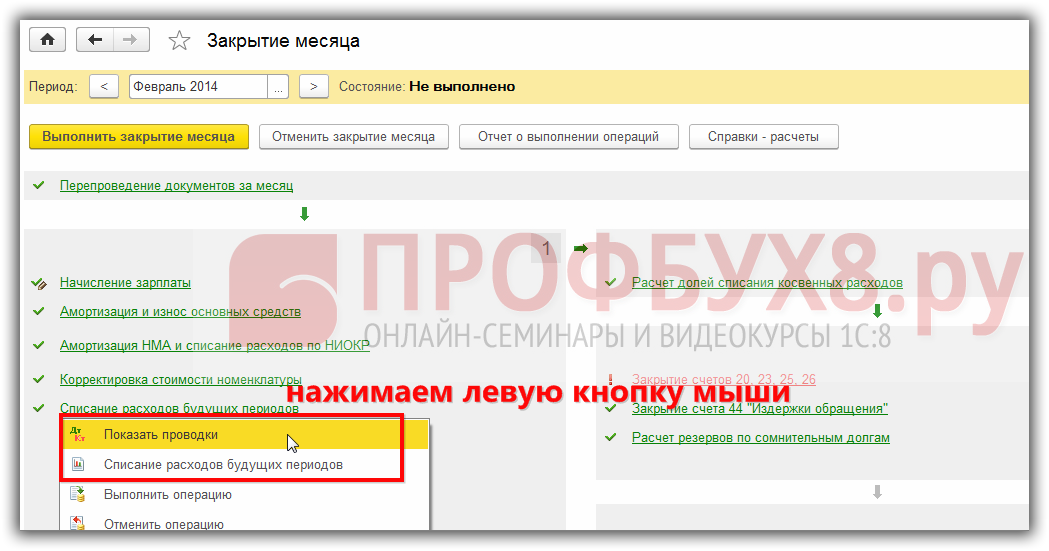
можно увидеть бухгалтерские проводки списания расходов будущих периодов:
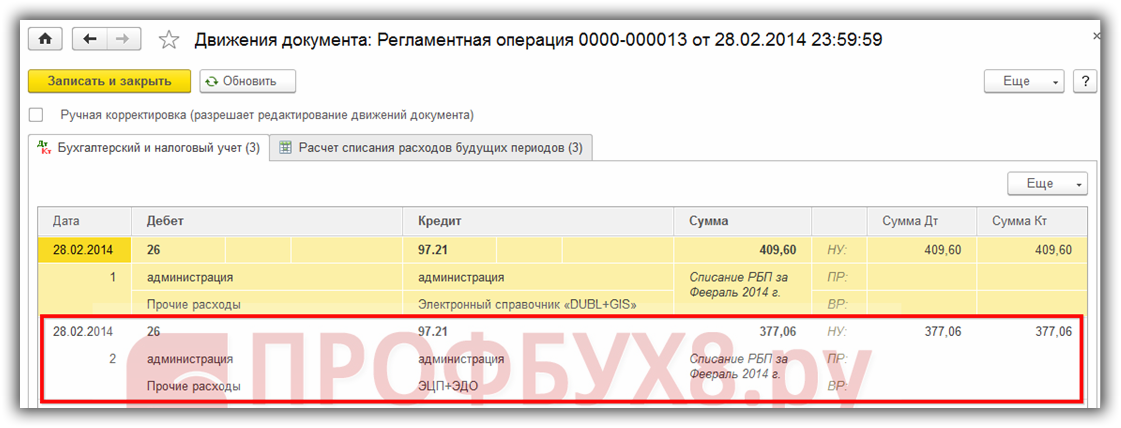
Справка-расчет списания расходов будущих периодов в 1С 8.3
В 1С 8.3 можно использовать справку-расчет списания РБП:

Справку-расчет о списании РБП в 1С 8.3 можно вызвать из помощника закрытия месяца. Это можно осуществить путем обращения к функции Справки-расчеты в верхнем правом углу помощника, где программа 1С 8.3 показывает весь список справок-расчетов, которые она может сделать:
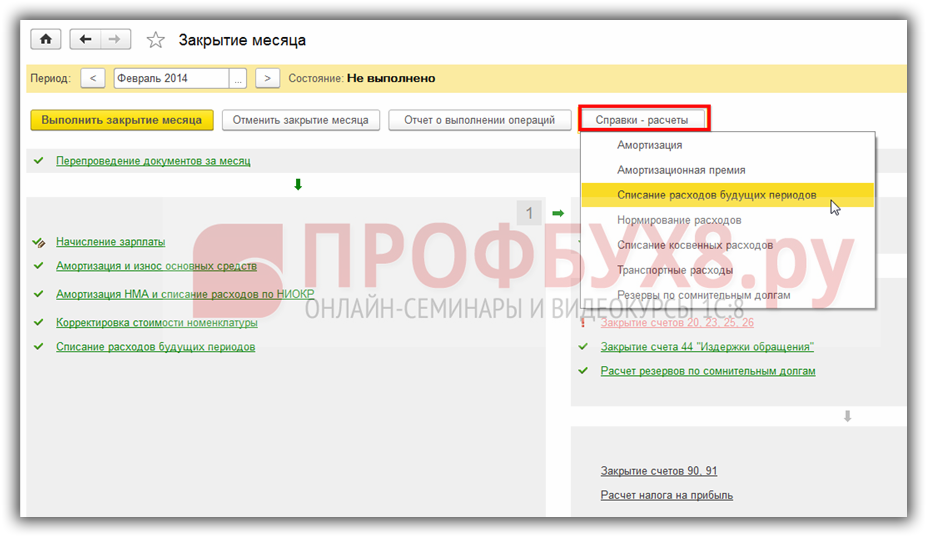
Нормативная база
Нормативные акты, которые касаются учета нематериальных активов:
- ПБУ 10/99 «Расходы»;
- Положение по ведению бухгалтерского учета и бухгалтерской отчетности в Российской Федерации, утвержденного приказом Минфина России от 29.07.1998 N 34 н (с учетом изменений приказа Минфина России от 24.12.2010 N 186 н);
- ПБУ 14/2007 «Учет НМА»;
- Инструкция по применению плана счетов;
- Другие ПБУ, где прямо прописан порядок учета активов/расходов в составе РБП.
См. также:
- Закрытие месяца, квартала, года в 1С 8.3 Бухгалтерия
- Как найти ошибки при закрытии месяца и года в 1С 8.3 Бухгалтерия 3.0
- Убытки прошлых периодов в 1С 8.3
- Закрытие затратных счетов в 1С 8.3 (счета 20, 23, 25, 26, 29, 44)
- Почему не закрываются 20 и 25 счет в бухгалтерском учете в 1С 8.3
- Регламентные операции в 1С 8.3 Бухгалтерия
- Экспресс-проверка ведения учета в программе 1С Бухгалтерия 8 ред 3.0
Источник: profbuh8.ru